
时间:2020-12-30 16:51:37 来源:www.win10xitong.com 作者:win10
win10系统在使用的时候有一些用户发现了有win10桌面壁纸太亮的问题,新手处理关于win10桌面壁纸太亮的问题不是特别容易,有人问了,我没有任何电脑基础,我该怎么解决呢?今天小编按照这个步骤就处理好了:1.首先我们通过调整显示器上的亮度对比度进行设置。当然我们的前题保证是显示器没有出现故障,当然在一些win10系统下右下角的通知栏是有亮度调整的,没有的话继续查看下一步;2.我们可以打开控制面板,进行如下几步操作设置就很快的能够处理好这个问题了。没看懂的话就再认真的看下下面的win10桌面壁纸太亮的解决次序。
今日小编推荐系统下载:雨林木风Win10纯净版
具体步骤如下:
1.首先,我们通过调整显示器上的亮度对比度来设置它。当然,我们的前提保证是显示没有失败。当然,在一些win10系统中,右下角的通知栏有亮度调节。如果没有,继续检查下一步;
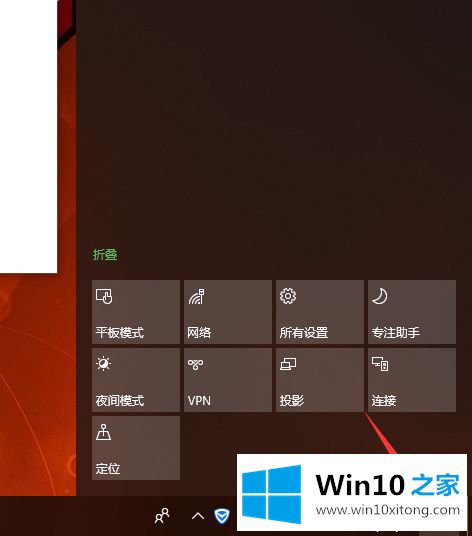
2.我们可以打开控制面板,设置以下操作;
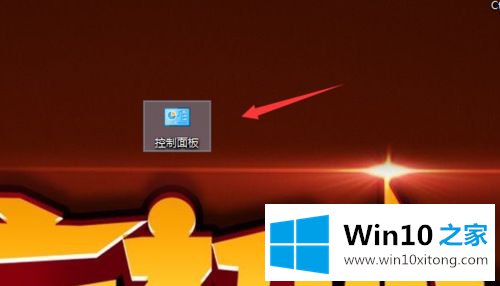
3.首先检查电源管理。这里的电源选项也可以调节屏幕亮度,但是桌面可能不支持。如果你的笔记本可以选择内部调整;
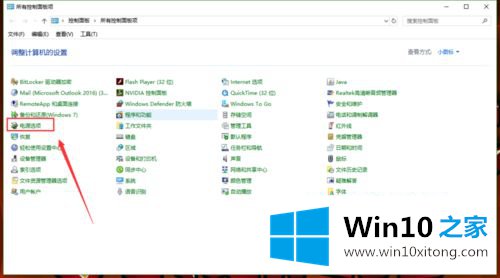
4.其次是通过调整色彩来管理,这也是目前最有效的方式之一;
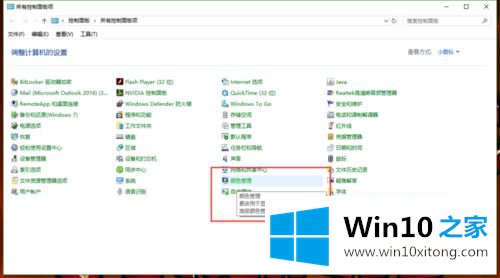
5.单击颜色管理,然后单击高级中的校准显示;
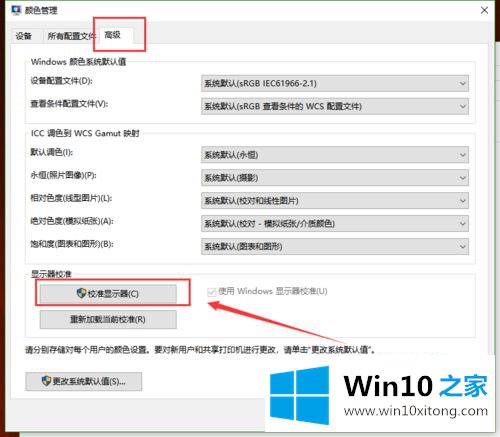
6.在图片下进行色彩校准,点击下一步(可以根据提示操作);
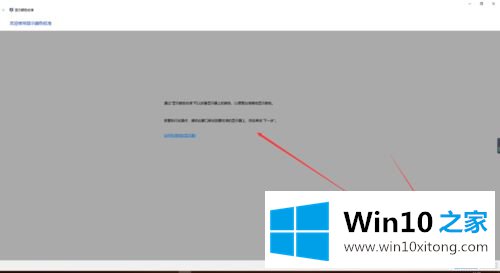
7.首先调整伽玛定义,按照提示操作。电脑屏幕变白的主要原因是gamma值过高;
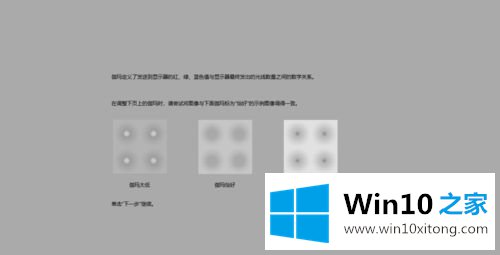
9.二、选择背景背面的校对,跳转到亮度,注意需要把你的显示恢复到默认值;

10.第三对比度的调整也是根据对比度来调整的;
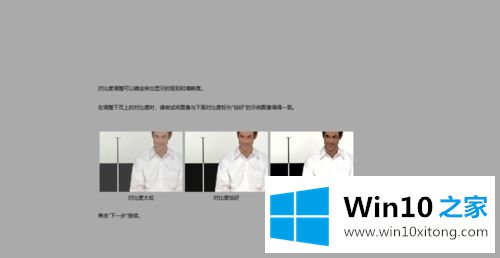
11、第四个色彩平衡,这一步比较重要,你可以根据提示进行调整,打开浏览器查看一个白色背景的文档,切换到查看,调整红、绿、蓝三种颜色,达到最终的效果值;
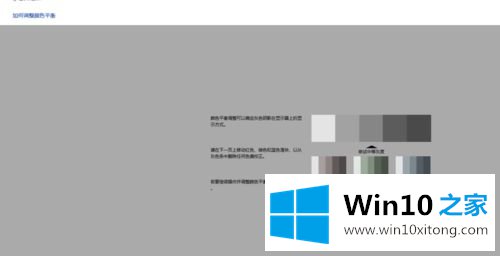
12.最后一步是对比数据。在这里,我们可以点击之前的校准和现在的校准,结果完全不同。如果觉得调试结果完美,可以选择当前效果,点击右下角完成。如果感觉不如以前,可以取消,重新调整。
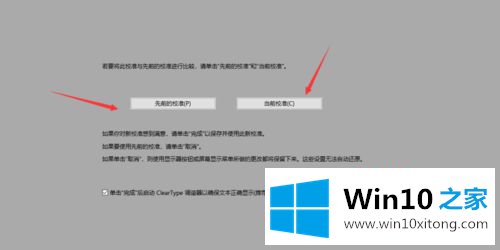
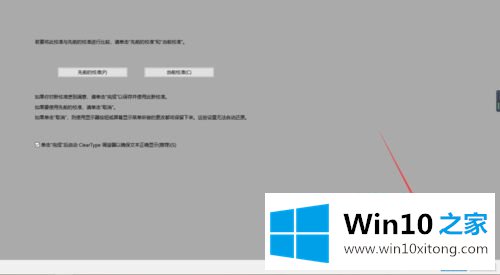
以上是win10桌面壁纸亮度的详细调整方法。遇到同样情况的用户可以采取上述方法进行调整,希望对大家有所帮助。
对于win10桌面壁纸太亮的问题大家是不是根据小编在上文提供的方法步骤完美的解决了呢?通过上面讲的方法就可以解决win10桌面壁纸太亮的问题了,希望对您有所帮助。